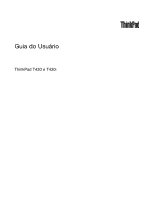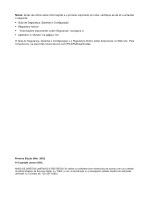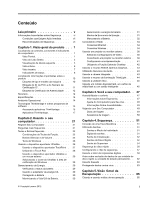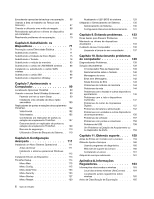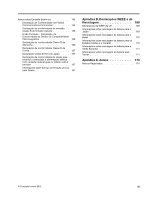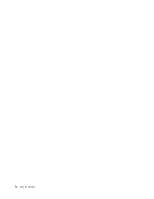Lenovo ThinkPad T430 (Brazillian Portuguese) User Guide - Page 3
Conteúdo, Capítulo 2. Usandoseu
 |
View all Lenovo ThinkPad T430 manuals
Add to My Manuals
Save this manual to your list of manuals |
Page 3 highlights
Conteúdo Leia primeiro v Informações Importantes sobre Segurança . . . . vi Condições que Exigem Ação Imediata . . . vii Recomendações de Segurança vii Capítulo 1. Visão geral do produto . . . 1 Localizando os controles, conectores e indicadores do computador 1 Vista Frontal 1 Vista do Lado Direito 3 Visualização da lateral esquerda 5 Vista inferior 6 Vista traseira 7 Indicadores de status 8 Localizando informações importantes sobre o produto 10 Etiqueta de tipo e modelo da máquina . . . 10 Etiqueta do ID da FCC e do Número de Certificação IC 11 Etiqueta do Certificado de Autenticidade . . 12 Recursos 12 Especificações 14 Ambiente Operacional 14 Tecnologias ThinkVantage e outros programas de software 15 Acessando aplicativos ThinkVantage . . . . 15 Aplicativos ThinkVantage 17 Capítulo 2. Usando o seu computador 21 Registre Seu Computador 21 Perguntas mais frequentes 21 Teclas e Botões Especiais 22 Combinações de Teclas de Função . . . . . 22 Botões Silenciar e de Volume 25 Tecla do Windows 26 Usando o dispositivo apontador UltraNav . . . . 26 Usando o dispositivo apontador TrackPoint . 27 Utilizando o Touch Pad 28 Usando o dispositivo apontador UltraNav e um mouse externo 29 Adicionando o ícone do UltraNav à área de notificação do Windows 29 Gerenciamento de Energia 29 Verificando o status da bateria 29 Usando o adaptador de energia CA . . . . 30 Carregando a Bateria 30 Maximizando a Vida Útil da Bateria . . . . . 30 © Copyright Lenovo 2012 Gerenciando a energia da bateria . . . . . 31 Modos de Economia de Energia 31 Manuseando a Bateria 32 Conectando à Rede 34 Conexões Ethernet 34 Conexões Wireless 34 Usando um projetor ou monitor externo . . . . . 38 Alterando Configurações de Vídeo . . . . . 38 Conectando um projetor ou monitor externo . 38 Configurando uma Apresentação . . . . . 41 Utilizando a Função Estender Desktop . . . 42 Usando o recurso NVIDIA Optimus Graphics . . . 43 Utilizando Recursos de Áudio 43 Usando a câmera integrada 43 Usando o recurso de iluminação ThinkLight . . . 44 Usando a unidade ótica 45 Usando um módulo ExpressCard, um cartão de mídia flash ou um cartão inteligente 45 Capítulo 3. Você e seu computador. . 47 Acessibilidade e conforto 47 Informações sobre Ergonomia 47 Ajuste do Computador para Seu Uso . . . . 48 Informações Sobre Acessibilidade . . . . . 49 Viajando com Seu Computador 49 Dicas de Viagem 49 Acessórios de Viagem 50 Capítulo 4. Segurança 51 Conexão de uma Trava Mecânica 51 Utilizando Senhas 51 Senhas e Modo de Inatividade 51 Digitando senhas 51 Senha de inicialização 52 Senhas de Disco Rígido 52 Senha do Supervisor 54 Segurança do disco rígido 56 Configurando o chip de segurança 57 Usando o leitor de impressões digitais . . . . . 58 Aviso sobre exclusão de dados de sua unidade de disco rígido ou unidade de estado permanente . . 62 Usando firewalls 63 Protegendo dados contra vírus 63 Capítulo 5. Visão Geral da Recuperação 65 Criando e usando mídias de recuperação . . . . 65 i